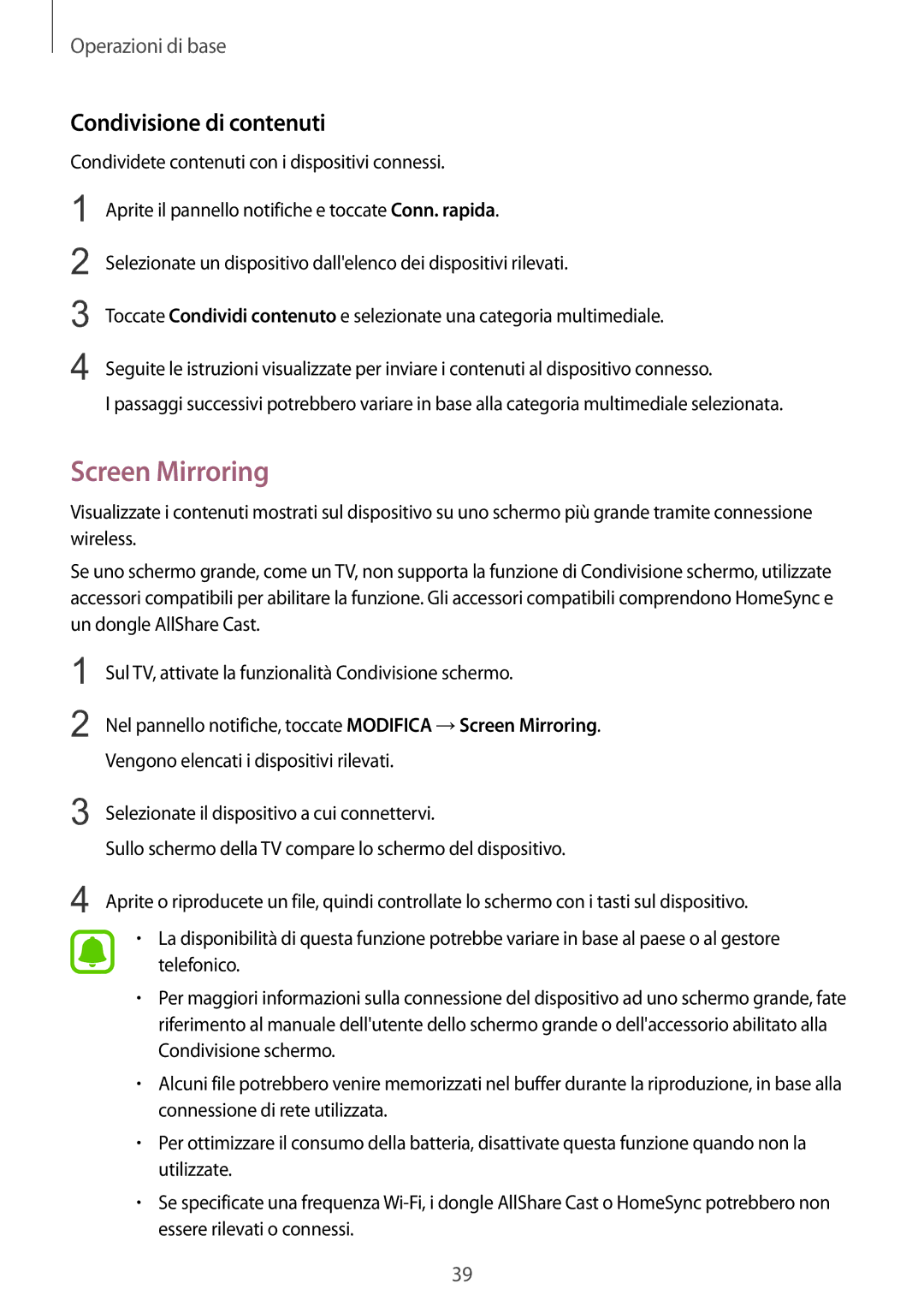Operazioni di base
Condivisione di contenuti
Condividete contenuti con i dispositivi connessi.
1
2
3
4
Aprite il pannello notifiche e toccate Conn. rapida.
Selezionate un dispositivo dall'elenco dei dispositivi rilevati.
Toccate Condividi contenuto e selezionate una categoria multimediale.
Seguite le istruzioni visualizzate per inviare i contenuti al dispositivo connesso.
I passaggi successivi potrebbero variare in base alla categoria multimediale selezionata.
Screen Mirroring
Visualizzate i contenuti mostrati sul dispositivo su uno schermo più grande tramite connessione wireless.
Se uno schermo grande, come un TV, non supporta la funzione di Condivisione schermo, utilizzate accessori compatibili per abilitare la funzione. Gli accessori compatibili comprendono HomeSync e un dongle AllShare Cast.
1
2
Sul TV, attivate la funzionalità Condivisione schermo.
Nel pannello notifiche, toccate MODIFICA →Screen Mirroring. Vengono elencati i dispositivi rilevati.
3 Selezionate il dispositivo a cui connettervi.
Sullo schermo della TV compare lo schermo del dispositivo.
4 Aprite o riproducete un file, quindi controllate lo schermo con i tasti sul dispositivo.
•La disponibilità di questa funzione potrebbe variare in base al paese o al gestore telefonico.
•Per maggiori informazioni sulla connessione del dispositivo ad uno schermo grande, fate riferimento al manuale dell'utente dello schermo grande o dell'accessorio abilitato alla Condivisione schermo.
•Alcuni file potrebbero venire memorizzati nel buffer durante la riproduzione, in base alla connessione di rete utilizzata.
•Per ottimizzare il consumo della batteria, disattivate questa funzione quando non la utilizzate.
•Se specificate una frequenza
39